Einrichten des Notify Servers
Anrufbenachrichtigungen auf Android-Geräte
Diese Seite zeigt Ihnen alle notwendigen Schritte, die nötig sind um Benachrichtigungen über Festnetzanrufe auf Ihr Androidgerät zu bringen.
Diese Schritt-für-Schritt Anleitung setzt ein installiertes und korrekt konfiguriertes CallClerk (www.callclerk.com) voraus.
1. Download der Android-App „Android Notifier für CallClerk“
Die Links dazu sind dem Downloadbereich dieser Seite zu entnehmen.
2. Download des „Android Notification Server“.
Installieren Sie diese Anwendung auf den PC, auf dem auch CallClerk läuft. Der Installer für diese Anwendung ist im Downloadbereich dieser Seite zu finden. Falls Sie es interessiert, warum Sie neben „CallClerk“ auch den „Android Notification Server“ benötigen, ist die Antwort in den häufig gestellten Fragen unter Punkt 3 zu finden.
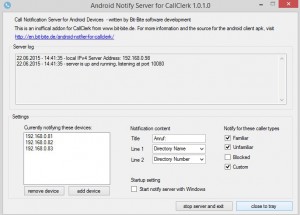 Nachdem Sie den Server installiert und gestartet haben, sehen Sie die Oberfläche mit Konfigurationseinstellungen. Auf der linken Seite müssen Sie die IPs jener Android-Geräte eingaben, die die Benachrichtigung über die Festnetzanrufe bekommen sollen. Diese Android-Geräte müssen selbstverständlich die „Android Notifier“ App installiert haben (s. Schritt 1). Auf der rechten Seite der Konfigurationseinstellung können Sie den Titel der Benachrichtigung wählen, gefolgt von Felder, die direkt aus CallClerk kommen und Informationen über den eingehenden Anruf enthalten.
Nachdem Sie den Server installiert und gestartet haben, sehen Sie die Oberfläche mit Konfigurationseinstellungen. Auf der linken Seite müssen Sie die IPs jener Android-Geräte eingaben, die die Benachrichtigung über die Festnetzanrufe bekommen sollen. Diese Android-Geräte müssen selbstverständlich die „Android Notifier“ App installiert haben (s. Schritt 1). Auf der rechten Seite der Konfigurationseinstellung können Sie den Titel der Benachrichtigung wählen, gefolgt von Felder, die direkt aus CallClerk kommen und Informationen über den eingehenden Anruf enthalten.
3. Sicherstellen, dass die Android-Geräte eine statische IP haben
Bitte stellen Sie sicher, dass Ihre Android Geräte eine statische IP erhalten. Wenn Sie eine dynamische IP verwenden, kann Ihr Android-Gerät nach einiger Zeit eine neue IP erhalten, und Sie müssten entweder die Server-Einstellung wieder anpassen oder Sie erhalten keine Benachrichtigungen mehr.
Befolgen Sie diese Schritte um Ihr Android Gerät mit einer statischen IP zu versehen:
Gehen Sie zu den WLAN Einstellungen, in denen alle bekannten WLAN Verbindungen aufgelistet sind. Wählen Sie nun Ihre WLAN Verbindung gedrückt, bis die Einstellungen erscheinen. Wählen Sie nun „Einstellungen ändern“ (kann bei versch. Androidversionen anders, aber ähnlich heißen). Aktivieren Sie dann den Punkt „erweiterte Einstellungen“. Sie müssten nun eine Option sehen, welche „IP-Einstellung“ heißt und auf „dynamisch (DHCP)“ (oder Ähnlich) gesetzt ist. Setzen Sie diese Option nun auf statisch und vergeben Sie im Feld „IP Adresse“ eine gültige IP Adresse Ihres Heimnetzwerkbereichs. (z.B. 192.168.0.70 oder 192.168.1.70, je nach Ihrer Netzwerkkonfiguration).
Bei weiteren Fragen, schauen Sie in den häufig gestellten Fragen nach oder kontaktieren Sie mich direkt unter m.gruosso@bit-bite.de.
